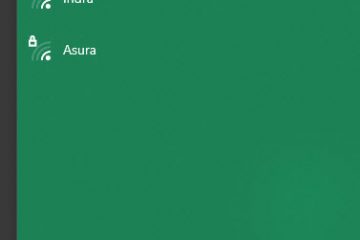Shikuesi i ngjarjeve tregon regjistrin e gabimeve”Kompjuteri është rindezur nga një kontroll i gabimeve“kur kompjuteri juaj rindizet pasi ndeshet me një ekran blu të vdekjes (BSOD) gabim. Regjistri tregon gjithashtu një kod ndalimi të kontrollit të gabimeve së bashku me parametrat që japin informacion shtesë për gabimin.
Megjithatë, është e vështirë të analizohen këto parametra për shumicën e njerëzve. Kështu që ne kemi krijuar këtë artikull për të ndihmuar në zgjidhjen e problemeve. Problemi juaj. Meqenëse është një gabim i ekranit blu, ka shumë shkaqe të mundshme. Por ju duhet të jeni në gjendje të përcaktoni arsyen e saktë si dhe zgjidhjen përkatëse duke përdorur metodat që kemi dhënë më poshtë.
Shkaqet për Kompjuteri është rindezur nga një kontroll i gabimeve
Këtu janë disa nga shkaqet kryesore të prishjeve të BSOD që rezultojnë në regjistrin e kontrollit të defekteve në shikuesin e ngjarjeve:
Probleme me drejtuesin e pajisjes. RAM me defekt. Gabimet në përditësimi i sistemit.Fillimi i shpejtë.Korrupsioni i skedarëve të sistemit dhe diskut të sistemit.Konflikti s ndërmjet aplikacioneve.Cilësimet e pahijshme të BIOS-it.Overclocking CPU ose GPU.
Si të rregulloni kompjuterin që është rindezur nga një gabim i kontrollit të gabimeve?
Gjëja e parë që duhet të bëni është të kontrolloni kodin e ndalimit të Kontrollit të gabimeve. Ky ndalues paraqet natyrën e gabimit BSOD dhe ndërsa është e vështirë të përcaktohet shkaku për shumicën e gabimeve, disa kanë shkaqe shumë të kufizuara të mundshme. Mund të kontrolloni faqen e referencës së kontrollit të defekteve në Microsoft për më shumë informacion mbi gabime të ndryshme.
Nëse kodi i ndalimit ngushton shkaqet e mundshme, mund të aplikoni vetëm zgjidhjet përkatëse. Përndryshe, kaloni zgjidhjet më poshtë një nga një për të zgjidhur problemin tuaj.
Analizo skedarin Minidump
Meqenëse merrni të njëjtin mesazh gabimi në shikuesin e ngjarjeve pas të gjitha gabimeve BSOD, ne kemi nevojë për të. për të përcaktuar shkakun e saktë të rrëzimit. Mënyra më e mirë për ta bërë këtë është duke analizuar skedarin minidump të krijuar nga përplasja. Ja se si mund ta bëni këtë:
Instaloni Paraafishim i Microsoft WinDbg nga Microsoft Store. Kërkoni aplikacionin në shiritin e kërkimit (Win + S) Klikoni me të djathtën mbi të dhe zgjidhni Run si administrator. Shtypni Ctrl + D për të ngarkuar minidump dhe lundroni te %windir%\Minidump. Klikoni në minidump-in e fundit dhe zgjidhni Open. Në terminalin WinDbg në fund, shkruani !analyze-v dhe shtypni Enter. Nëse terminali nuk është aty, zgjidhni Shiko > Command nga shiriti i menysë për ta ngarkuar atë.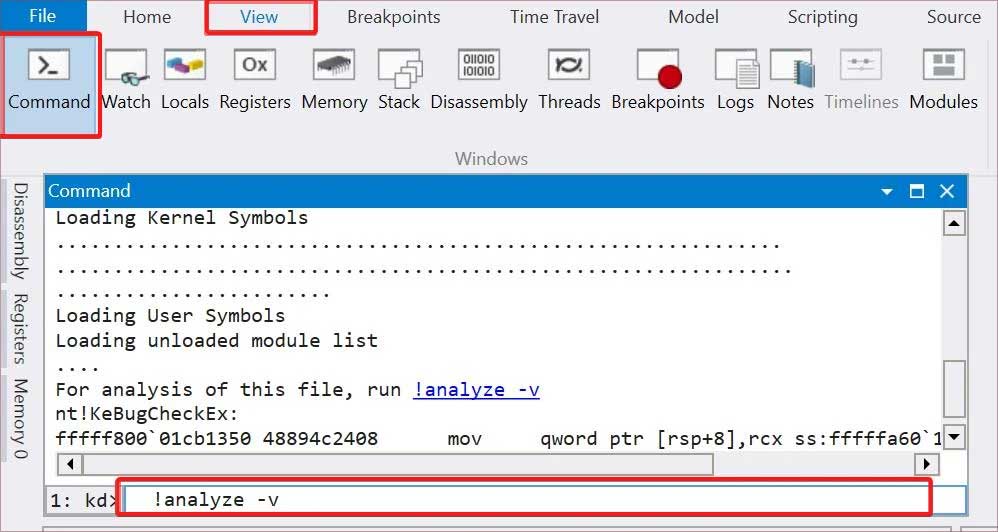
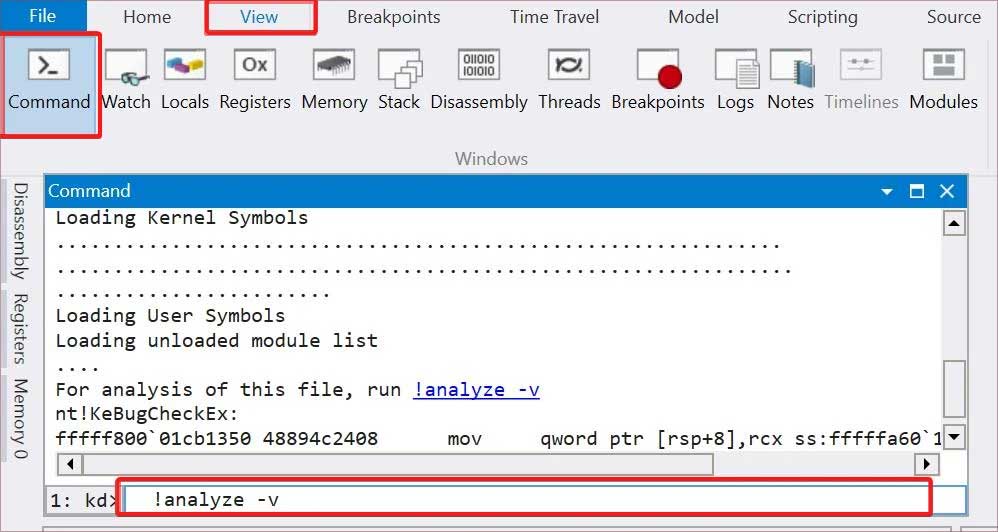 Aplikacioni do të analizojë minidump dhe më pas do të shfaqë rezultatet. Atje, kërkoni për MODULE_NAME dhe ndoshta shkaktohet nga për të përcaktuar fajtorin. Kërkoni për skedarin (zakonisht një drejtues me shtesën.sys) në internet për të mësuar më shumë rreth tij dhe për të përcaktuar se cilit komponent softuer i referohet. Zakonisht mund të mësoni për skedarin nga vetitë e skedarit. Për ta bërë këtë, lundroni te C:\Windows\System32\drivers në eksploruesin e skedarëve. Kërkoni skedarin në dosje dhe kliko me të djathtën mbi të. Shkoni te skeda Detajet dhe kontrolloni përshkrimin e skedarit si dhe detaje të tjera.
Aplikacioni do të analizojë minidump dhe më pas do të shfaqë rezultatet. Atje, kërkoni për MODULE_NAME dhe ndoshta shkaktohet nga për të përcaktuar fajtorin. Kërkoni për skedarin (zakonisht një drejtues me shtesën.sys) në internet për të mësuar më shumë rreth tij dhe për të përcaktuar se cilit komponent softuer i referohet. Zakonisht mund të mësoni për skedarin nga vetitë e skedarit. Për ta bërë këtë, lundroni te C:\Windows\System32\drivers në eksploruesin e skedarëve. Kërkoni skedarin në dosje dhe kliko me të djathtën mbi të. Shkoni te skeda Detajet dhe kontrolloni përshkrimin e skedarit si dhe detaje të tjera.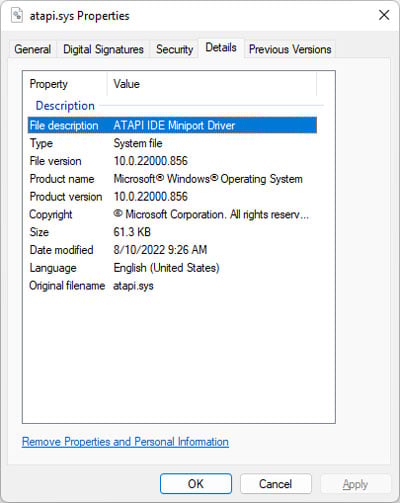
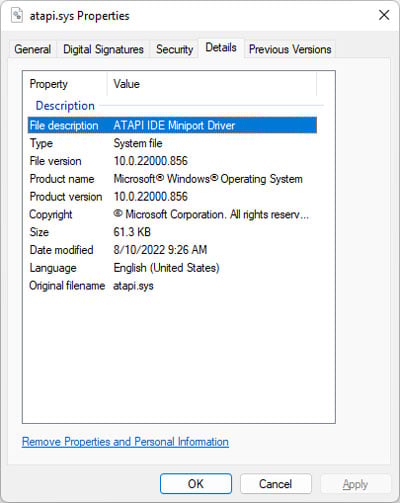
Ju gjithashtu mund të ekzekutoni Verifikuesin e Shoferit për një analizë më të plotë. Ky proces streson drejtuesit tuaj dhe bën që ai problematik të dështojë, duke nxitur kështu një tjetër BSOD. Më pas mund të analizoni skedarin e ri minidump për të përcaktuar drejtuesin e dështuar.
Përditësoni drejtuesit
Në shumicën e rasteve, problemet me drejtuesit janë përgjegjës për prishjet e BSOD. Ky problem mund të ndodhë në skenarë të ndryshëm, si p.sh. pas një përmirësimi të sistemit, pas instalimit të harduerit të ri për shkak të konflikteve, e kështu me radhë.
Ne rekomandojmë që të gjithë drejtuesit tuaj të përditësohen plotësisht për të parandaluar probleme të tilla. Nëse keni kuptuar se gabimi ka ndodhur për shkak të një drejtuesi specifik duke përdorur metodën e mësipërme, mund të provoni drejtpërdrejt të përditësoni drejtuesin. Përndryshe, është më mirë të përditësoni të gjithë drejtuesit e disponueshëm.
Ja se si mund të përditësoni një drejtues:
Hapni Run duke shtypur Win + R.Enter devmgmt.msc për të hapur Device Manager.Zgjero pajisjen kategoritë dhe kliko me të djathtën në pajisje. Klikoni Përditëso drejtuesin dhe më pas Kërko automatikisht për drejtuesit.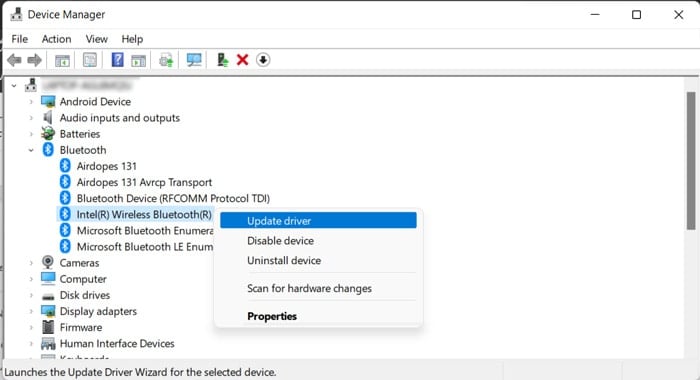
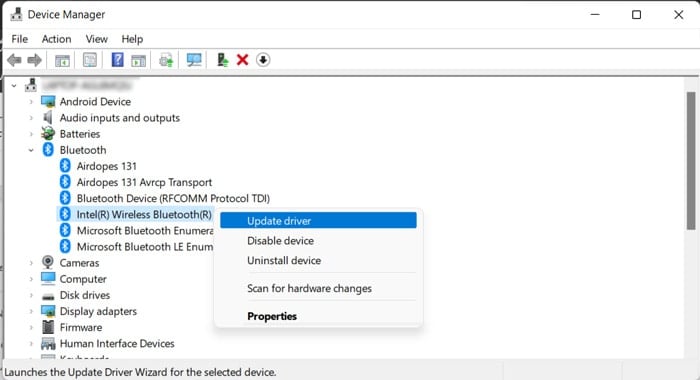
Mund të shkarkoni dhe instaloni gjithashtu përditësimet më të fundit të drejtuesve nga faqet e tyre zyrtare të internetit. Disa përditësime janë të disponueshme si skedarë.exe që mund t’i ekzekutoni drejtpërdrejt. Nëse disponohet vetëm një skedar.inf,
Pasi të keni zgjedhur Përditëso drejtuesin në Menaxherin e pajisjes, klikoni në Shfleto kompjuterin tim për drejtuesit. Zgjidhni Më lejoni të zgjedh nga një listë e drejtuesve të pajisjes në kompjuterin tim > Ka disk > Shfleto.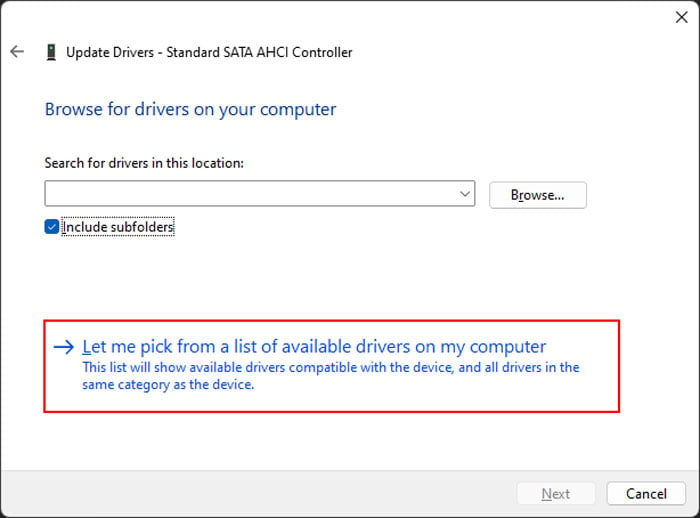
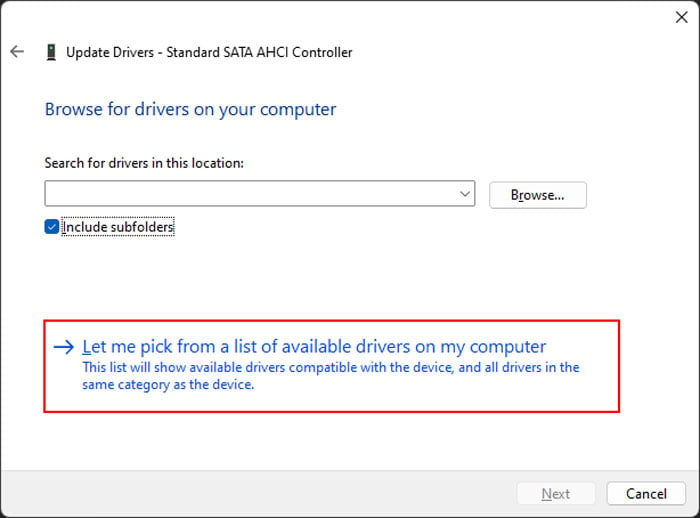 Navigoni te skedari.inf dhe zgjidhni atë. Më pas, klikoni Hap. Ndiqni udhëzimet në ekran.
Navigoni te skedari.inf dhe zgjidhni atë. Më pas, klikoni Hap. Ndiqni udhëzimet në ekran.
Përditëso ose riktheje sistemin
Nëse keni filluar të hasni gabim pas një përditësimi të sistemit, përditësimi ka të ngjarë të jetë me gabime. Ju duhet të raportoni gabimin te Microsoft dhe të prisni për rregullimet e gabimeve në raste të tilla. Dhe sigurohuni që të instaloni përditësime të mëtejshme sapo të jenë të disponueshme.
Ndërkohë, mund të çinstaloni përditësimin problematik dhe ta ktheni përsëri sistemin tuaj për të zgjidhur problemin. Ja se si mund ta bëni këtë:
Hapni Run dhe futni appwiz.cpl për të hapur Programet dhe Veçoritë. Klikoni në Shiko përditësimet e instaluara.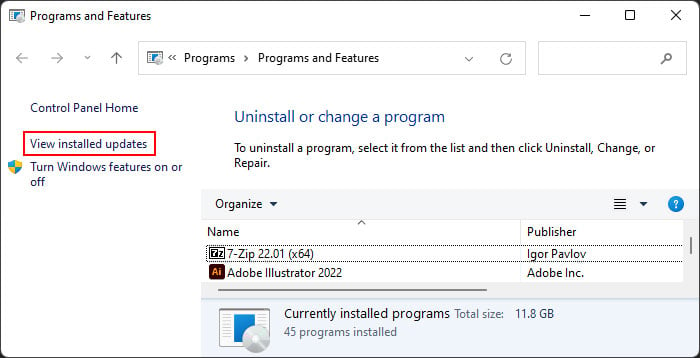
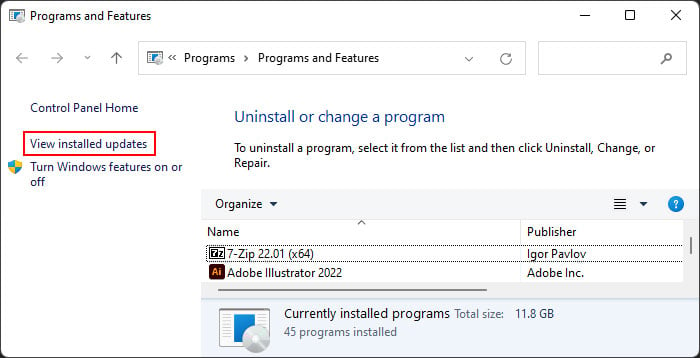 Kërko përditësimin më të fundit (zakonisht nën Microsoft Windows) duke kontrolluar datën në Instaluar në kolonë. Zgjidhni atë dhe kliko Çinstalo dhe konfirmo me Po.
Kërko përditësimin më të fundit (zakonisht nën Microsoft Windows) duke kontrolluar datën në Instaluar në kolonë. Zgjidhni atë dhe kliko Çinstalo dhe konfirmo me Po.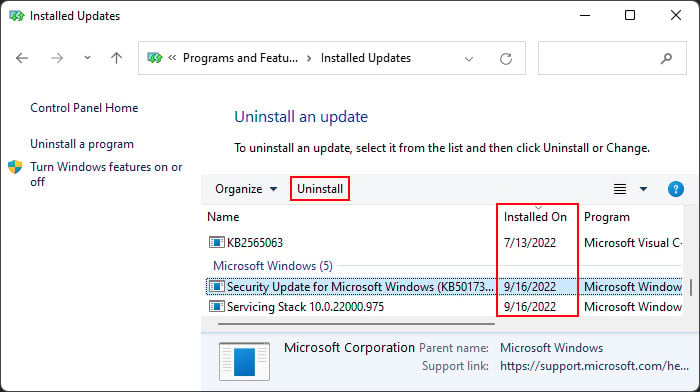
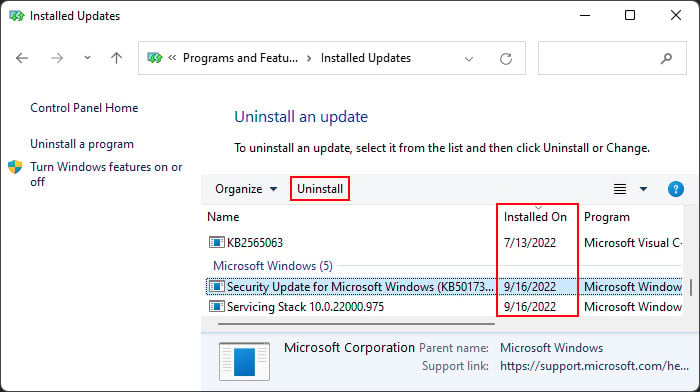
Run Memory Diagnostic
Së bashku me defektet e shoferit, RAM-i i dëmtuar është përgjegjës për shumicën e rasteve të BSOD gabimet. Ne ju rekomandojmë të përdorni aplikacionin Memory Diagnostic për të zbuluar çdo defekt të mundshëm të RAM-it sa herë që hasni ndonjë ndërprerje të BSOD. Për ta bërë këtë,
Hapni Run dhe futni mdsched për të ngarkuar Diagnostifikimin e Memories së Windows. Zgjidhni Rinisni tani dhe kontrolloni për probleme.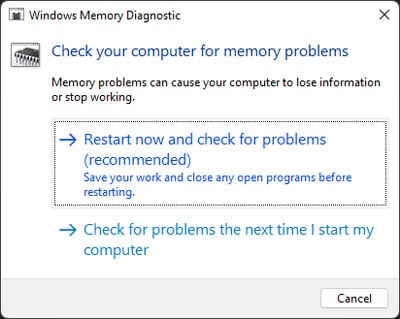
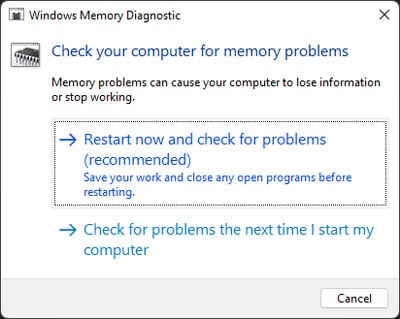
Tani, mjeti teston RAM-in tuaj pas një rindezjeje. Pas testit, kompjuteri juaj riniset përsëri dhe tregon rezultatet e testit. Çdo gabim tregon për defekte me RAM-in tuaj.
Së pari, sigurohuni që shkopinjtë tuaj të RAM-it të jenë vendosur siç duhet. Duhet të përdorni gjithashtu një shkop RAM në fole të veçanta dhe të ekzekutoni përsëri aplikacionin Diagnostik për të kontrolluar nëse gabimi është me shkop ose foleja e RAM-it. Nëse keni shumë elementë RAM, provoni duke përdorur vetëm një nga një për të përcaktuar se cila është me defekt.
Çaktivizoni fillimin e shpejtë
Nisja e shpejtë është një cilësim i përshtatshëm që zvogëlon kohën e nisjes së kompjuterit tuaj. Megjithatë, kur aktivizohet, sistemi juaj nuk i rifreskon kernelit gjatë nisjes, duke çuar në gabime BSOD. Probleme të tilla janë veçanërisht të zakonshme pas një përditësimi ose përmirësimi.
Pra, provoni të çaktivizoni nisjen e shpejtë dhe shikoni nëse funksionon. Ja se si mund ta bëni këtë:
Hapni Run dhe futni powercfg.cpl për të hapur”Opsionet e energjisë”. Klikoni Zgjidhni atë që bëjnë butonat e energjisë dhe më pas Ndryshoni cilësimet që aktualisht nuk janë të disponueshme.Çzgjidhni >Aktivizo nisjen e shpejtë (rekomandohet) dhe zgjidh Ruaj ndryshimet.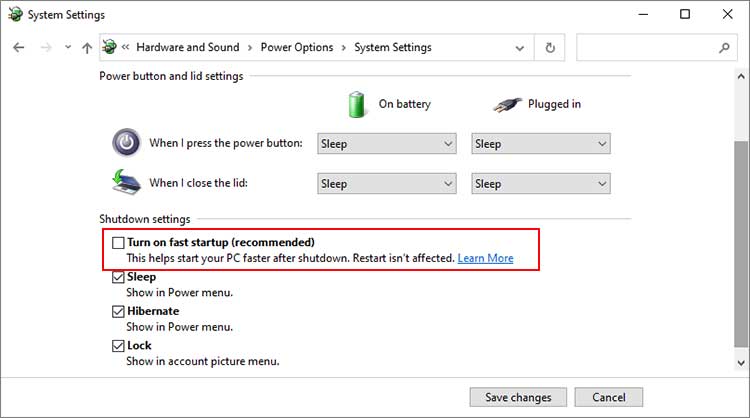
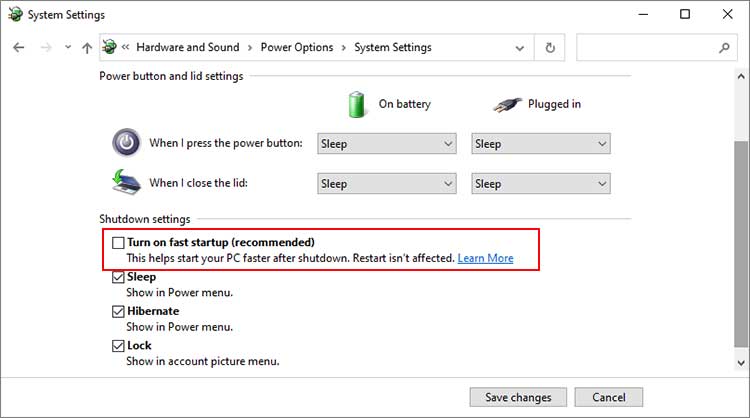
Riparimi i skedarëve të dëmtuar të sistemit
Korrupsioni i skedarëve të sistemit tuaj çon në shumë probleme duke përfshirë dështimet e kontrollit të gabimeve. Nëse disa komponentë kritikë si kerneli ose drejtuesi juaj nuk funksionojnë siç është menduar, kompjuteri juaj nuk mund të funksionojë siç duhet.
Pra, është gjithmonë më mirë të skanoni dhe riparoni një korrupsion të tillë nëse hasni probleme të tilla. Për këtë qëllim mund të përdorni veglat e Shërbimit dhe Menaxhimit të Imazhit të Vendosjes (DISM) dhe Kontrolluesi i Skedarit të Sistemit (SFC). Për ta bërë këtë,
Hapni linjën e komandës së ngritur. Futni komandat më poshtë:dism/online/cleanup-image/restorehealthsfc/scannow

Kontrolloni gabimet e diskut
Shumë gabime BSOD mund t’i atribuohen defekteve në hard diskun tuaj ose SSD. Nëse problemi është i vogël, si p.sh. gabime në informacionin e ndarjes logjike ose korrupsioni i shumë pak sektorëve, mund ta zgjidhni atë duke përdorur programin Disk Checking. Ja se si mund ta bëni këtë:
Hapni linjën e komandës së ngritur. Futni komandën chkdsk/r/x C: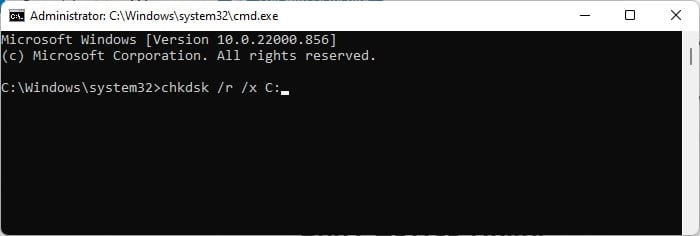
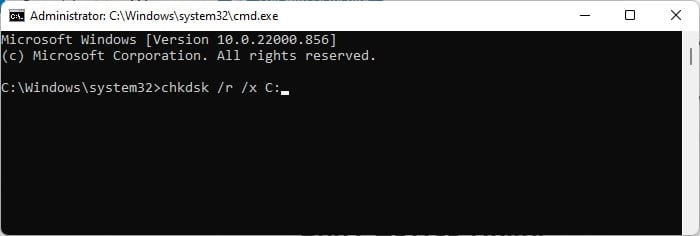
Megjithatë, nëse programi zbulon gabime të diskut por nuk arrin t’i zgjidhë ato, disku juaj ka të ngjarë të dështojë. Ju gjithashtu mund të përdorni softuer të monitorimit të diskut të palëve të treta për analiza më të thella. Nëse disku është me të vërtetë i gabuar, duhet ta zëvendësoni.
Kryerja e nisjes së pastër
Shumë gabime BSOD ndodhin për shkak të konflikteve midis aplikacioneve ose proceseve të ndryshme. Ju mund të shihni nëse një papajtueshmëri e tillë po shkakton BSOD në sistemin tuaj duke nisur në modalitetin e sigurt. Për të nisur në modalitetin e sigurt,
Hapni linjën e komandës së ngritur. Futni komandën bcdedit/set {current} safeboot minimal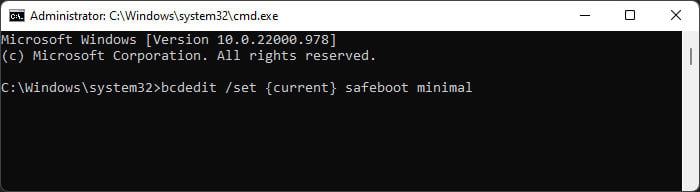
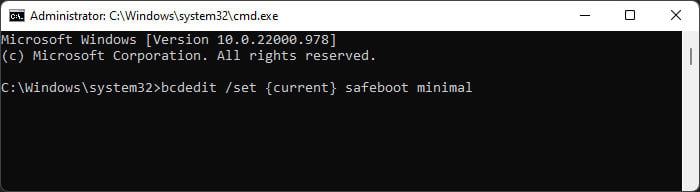 Rinisni kompjuterin tuaj. Veproni normalisht sistemin tuaj dhe shikoni nëse kompjuteri juaj prishet me regjistrin e mësipërm të shikuesit të ngjarjeve. Pasi të keni mbaruar kontrollin, ju duhet të futni komandën bcdedit/deletevalue {default} safeboot në vijën e komandës së ngritur për të çaktivizuar modalitetin e sigurt herën tjetër që të nisni.
Rinisni kompjuterin tuaj. Veproni normalisht sistemin tuaj dhe shikoni nëse kompjuteri juaj prishet me regjistrin e mësipërm të shikuesit të ngjarjeve. Pasi të keni mbaruar kontrollin, ju duhet të futni komandën bcdedit/deletevalue {default} safeboot në vijën e komandës së ngritur për të çaktivizuar modalitetin e sigurt herën tjetër që të nisni.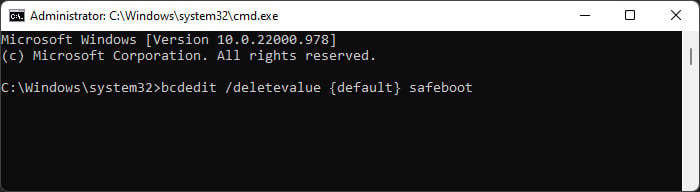
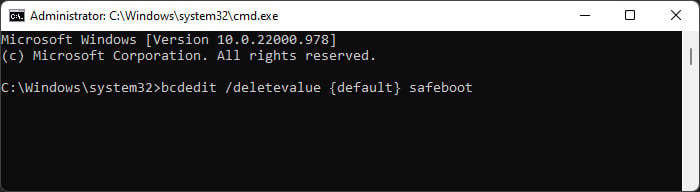 Më pas, rinisni kompjuterin tuaj.
Më pas, rinisni kompjuterin tuaj.
Nëse nuk e hasni problemin në modalitetin e sigurt, konfliktet e procesit ka të ngjarë të shkaktojnë problemin tuaj. Nëse keni filluar ta hasni problemin pas instalimit të një aplikacioni të caktuar, mund ta çinstaloni aplikacionin ose ta çaktivizoni atë në fillim dhe ta kontrolloni.
Megjithatë, nëse nuk jeni të sigurt për proceset e përfshira, duhet të kryeni një nisje të pastër.. Ja se si mund ta bëni këtë:
Hapni Run dhe futni msconfig për të ngarkuar konfigurimin e sistemit. Shkoni te skeda Shërbimet. Shënoni Fshih të gjitha shërbimet e Microsoft-it dhe zgjidh Çaktivizo të gjitha.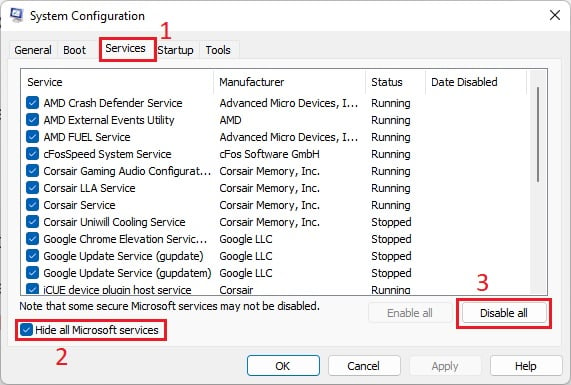
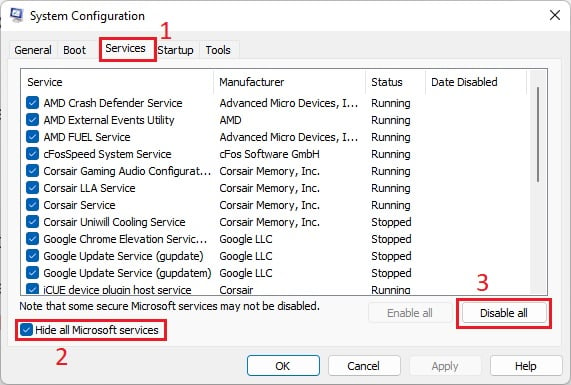 Klikoni Aplikoni dhe më pas shkoni te skeda Fillimi. Klikoni Hap menaxherin e detyrave.Zgjidhni çdo proces të aktivizuar dhe klikoni Çaktivizo.
Klikoni Aplikoni dhe më pas shkoni te skeda Fillimi. Klikoni Hap menaxherin e detyrave.Zgjidhni çdo proces të aktivizuar dhe klikoni Çaktivizo.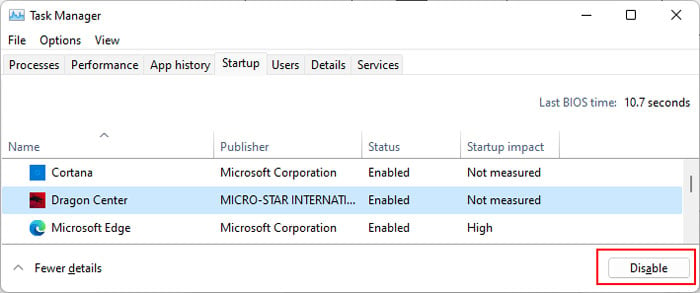
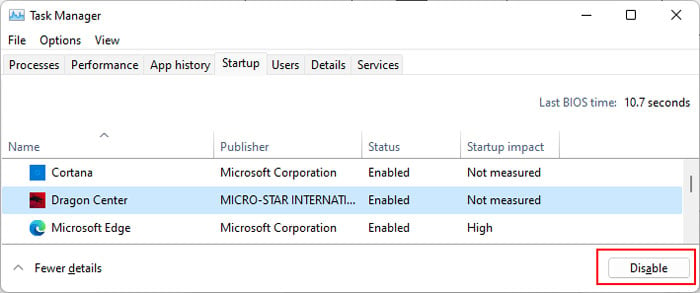
Tani, rinisni kompjuterin tuaj dhe kryeni veprimet e mëposhtme ng veprime:
Aktivizo gjysmën e shërbimeve duke përdorur hapa të ngjashëm me hapat e mësipërm. Rinisni kompjuterin tuaj dhe përdorni sistemin tuaj normalisht. Nëse ndodh prishja e BSOD, shërbimi përgjegjës është i pranishëm në këtë gjysmë. Përndryshe bëni të njëjtën gjë për gjysmën tjetër dhe prisni për përplasjen. Nëse shërbimet nuk janë përgjegjëse, bëni të njëjtën gjë për proceset e nisjes në menaxherin e detyrave. Pasi të përcaktoni se cila gjysma ka shërbimin ose procesin problematik, konsideroni atë si një të tërë dhe zgjidhni problemet duke kontrolluar secilën gjysmë të listës në një mënyrë të ngjashme si më sipër. Përsëriteni procesin disa herë për të kufizuar fajtorin në një proces ose një shërbim.
Më pas, kontrolloni në internet për të kuptuar se cili aplikacion drejton shërbimin/procesin. Së pari mund të provoni të përditësoni aplikacionin. Nëse ende shfaq gabimin, duhet ta çinstaloni duke përdorur hapat e mëposhtëm:
Hapni Run dhe futni appwiz.cpl për të hapur Programet dhe Veçoritë. Zgjidhni aplikacionin dhe klikoni Çinstalo ose Ndrysho (nëse Çinstalimi nuk është i pranishëm).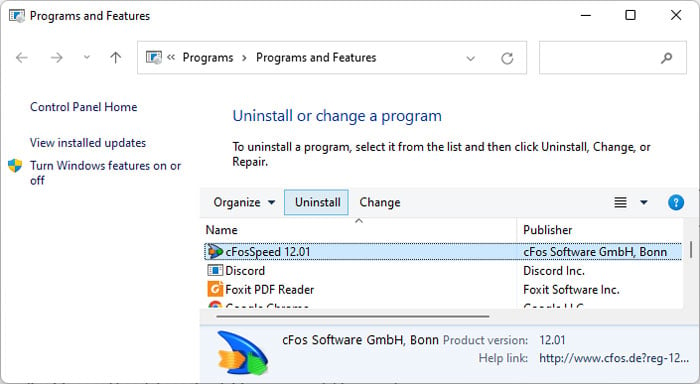
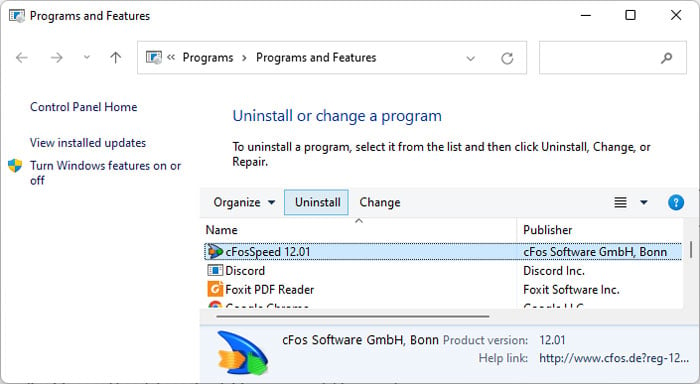 Ndiq udhëzimet në ekran.
Ndiq udhëzimet në ekran.
Rivendosni cilësimet e BIOS-it
Cilësimet e papërshtatshme të BIOS-it, duke përfshirë tensionin e papërshtatshëm në komponentët e harduerit për shkak të mbingarkesës, janë përgjegjëse për gabime të shumta BSOD.
Pra, ia vlen të rivendosni BIOS-in në cilësimet e fabrikës nëse metodat e mëparshme nuk ishin efektive. Kjo kthen të gjitha cilësimet e mundshme të pasakta ndërkohë që çaktivizon natyrshëm cilësimet e mbiclock-ut.
Mund të nisesh në BIOS dhe të zgjedhësh opsionin përkatës për ta bërë këtë.
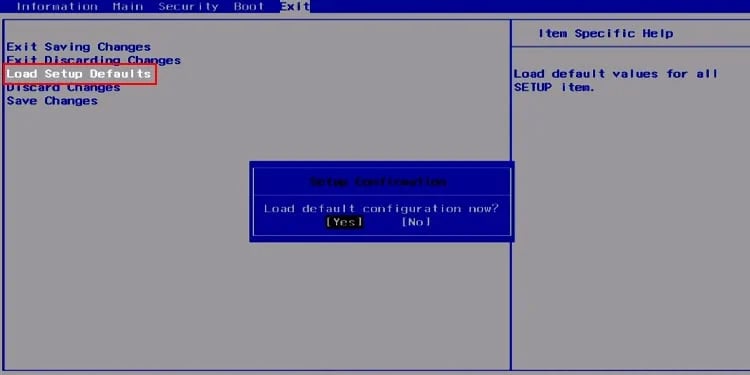
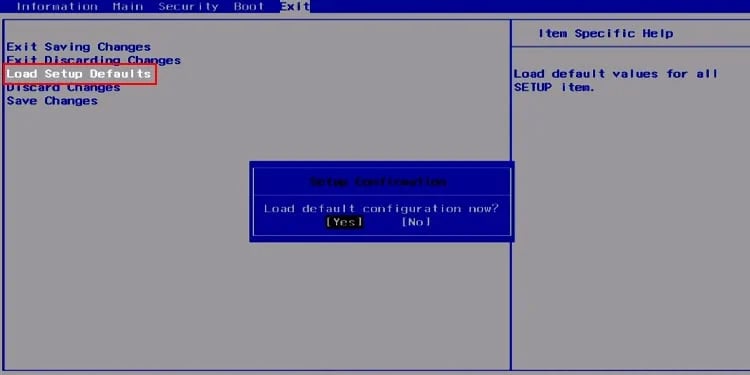
Përndryshe, ju gjithashtu mund të hiqni dhe rifusni baterinë CMOS në kompjuterin tuaj. Disa kompjuterë kanë gjithashtu një buton të dedikuar për Pastro CMOS në portën tuaj të motherboard. Sidoqoftë, sigurohuni që të mos shtypni butonin për të rindezur BIOS-in.
Rivendos ose rivendos sistemin
Nëse nuk mund ta zgjidhni problemin duke përdorur opsionet e mëparshme, ju rekomandojmë të rivendosni përsëri sistemin tuaj sistemi në një pikë të mëparshme. Duke vepruar kështu rikthehen të gjitha ndryshimet e bëra më pas dhe zgjidhin shumicën e gabimeve të sistemit. Ja se si mund ta riktheni sistemin tuaj:
Hapni Run dhe futni rstrui për të nisur”Rivendosja e Sistemit”Zgjidhni një pikë të përshtatshme restaurimi dhe ndiqni udhëzimet në ekran.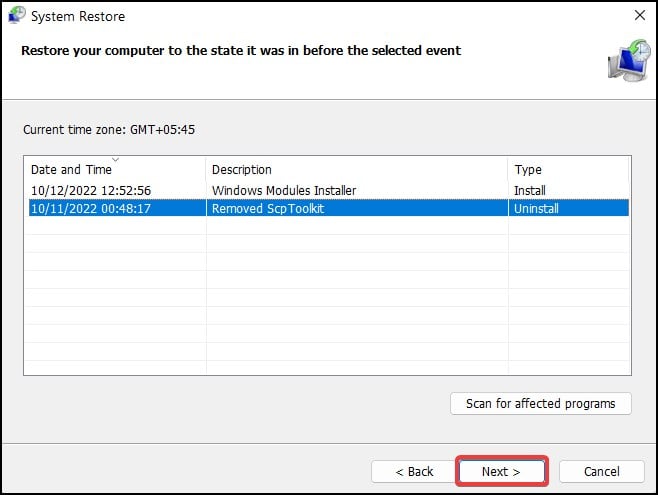
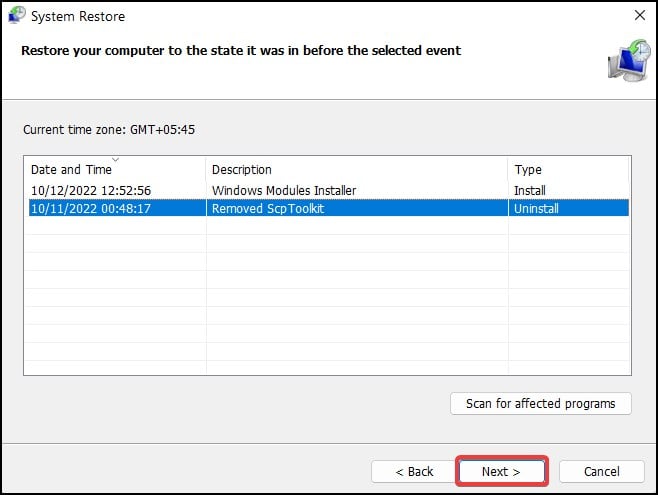
Të duhet një pikë rivendosjeje në kohën kur ky gabim nuk kishte ndodhur ende për të rivendosur sistemin tuaj. Nëse një pikë e tillë rikuperimi nuk ekziston, ju duhet të rivendosni sistemin operativ në gjendjen e fabrikës.